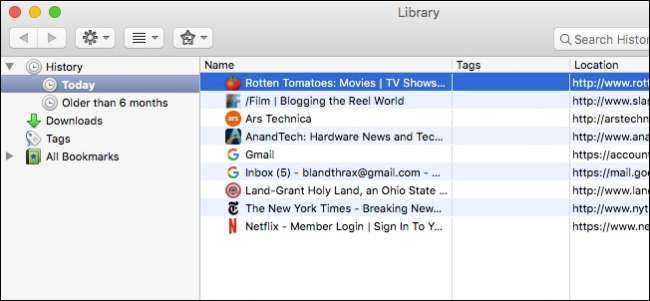
Como outros navegadores, o Firefox coleta um histórico detalhado de suas aventuras na Internet. Se você quiser cobrir seus rastros ou não quiser que o Firefox colete nenhum dado, você pode fazer alterações para garantir uma experiência de navegação mais privada.
Você pode acessar o histórico do Firefox a partir do menu apropriadamente denominado “Histórico” no OS X ou clicando nas três linhas no canto superior direito do Windows e selecionando “Histórico” (“Control + H”).
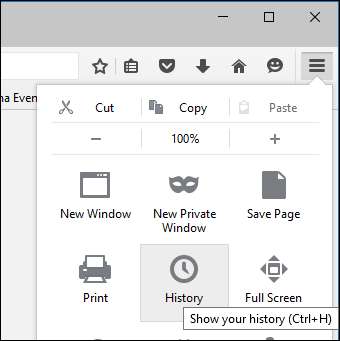
O menu Histórico não só exibirá os sites visitados recentemente, mas também as guias e janelas fechadas recentemente. Você também pode exibir guias de outros dispositivos e restaurar uma sessão anterior.

Os itens de maior interesse para nós, entretanto, são as opções para “Mostrar todo o histórico” e “Limpar histórico recente…”.
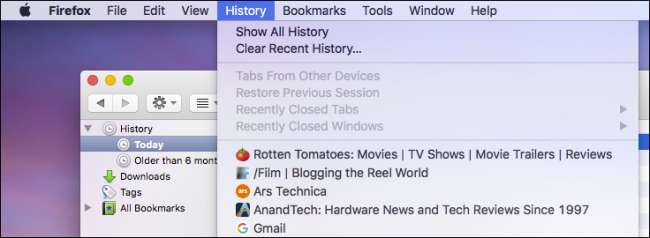
Ao selecionar “Mostrar todo o histórico”, você verá todo o seu histórico de navegação disposto em uma lista em janela.
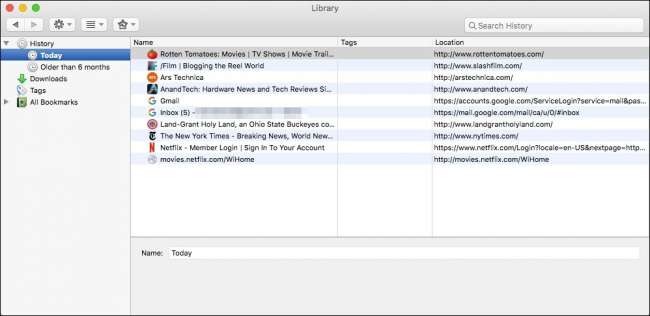
Se você deseja excluir qualquer um desses sites de sua lista de histórico, você pode selecionar um a qualquer momento e clicar no botão “Excluir”. Se você quiser excluir tudo, use Command + A no OS X ou Ctrl + A no Windows. Se você quiser selecionar vários sites de uma vez, use a tecla “Command” (OS X) ou “Control” (Windows) para selecionar cada site que deseja remover de seu histórico.
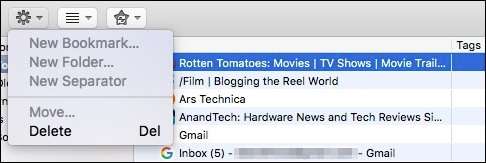
A maneira mais rápida de limpar seu histórico é selecionar “Limpar histórico recente ...” no menu Histórico, que lhe dará uma caixa de diálogo para escolher o intervalo de tempo do histórico que deseja limpar. Você tem a opção de limpar a última hora, duas horas, quatro horas, hoje, ou tudo.
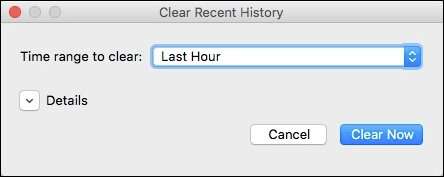
Clique em “Detalhes” e você pode escolher muito mais do que seu histórico de navegação e download. Você também pode limpar coisas como cookies, cache, logins ativos e muito mais.
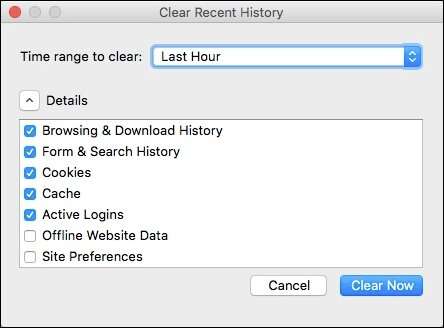
Se você deseja configurar opções especiais para o seu histórico de navegação, você precisa abrir as preferências do Firefox e selecionar a categoria “Privacidade”. Nas configurações de Privacidade, há uma seção inteiramente dedicada à História. Na captura de tela a seguir, selecionamos a opção “usar configurações personalizadas para histórico”.

Se você decidir usar sempre o modo de navegação privada, seu histórico de navegação, cookies e outros itens não serão salvos. Você também pode optar por não registrar seu histórico de navegação e download, histórico de pesquisa e formulário ou aceitar cookies. Se você não quer aceitar cookies de terceiros , a opção estará disponível se você optar por ativá-la.
Finalmente, se você deseja que o seu histórico de navegação apague sempre que você fechar o Firefox, você pode selecionar essa opção e clicar em “Configuração…” para escolher exatamente o que é limpo quando o Firefox é encerrado.
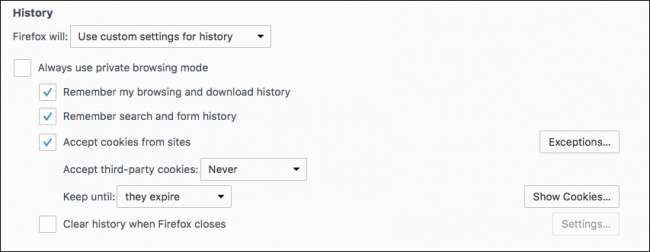
É importante lembrar que limpar alguns desses itens afetará as sessões de navegação posteriores. Por exemplo, se você limpar os logins ativos, terá que se logar novamente em qualquer site da sessão anterior. Da mesma forma, se você limpar seus cookies, suas sessões de login serão excluídas e você terá que inserir suas credenciais novamente.
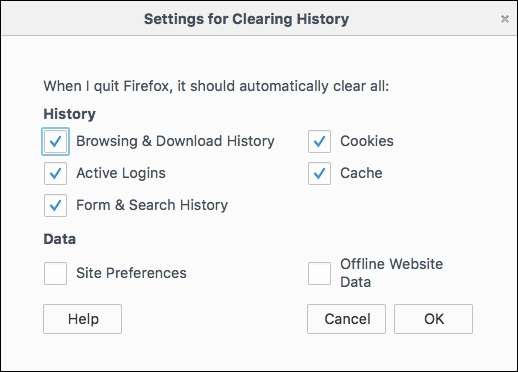
Quando você escolhe a opção de limpar seu histórico de navegação ao desligar, o Firefox não lhe dará nenhum aviso, por isso é importante lembrar que você selecionou a opção em primeiro lugar. Caso contrário, você pode se perguntar por que está sempre sendo desconectado de seus sites de mídia social favoritos ou por que seu histórico de navegação recente sempre desaparece.
RELACIONADOS: Como bloquear cookies de terceiros em todos os navegadores da web
Limpar seu histórico e outros dados privados é uma das melhores práticas de privacidade que você pode adotar. O Firefox é o único que tem a opção de limpar essas coisas toda vez que você desligá-lo, então se você estiver particularmente preocupado com a privacidade, como se você usa o Firefox em um computador de trabalho ou público, esta é uma ótima opção para ativar.







